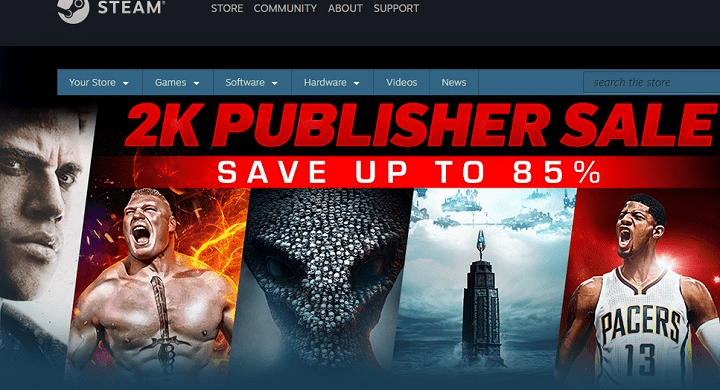Спробуйте ці виправлення, рекомендовані фахівцями, щоб позбутися проблеми
- Ця помилка зазвичай виникає, коли графічний процесор не може належним чином завантажити гру на вашому ПК.
- У цьому посібнику ми обговоримо деякі з перевірених методів усунення проблеми.

XВСТАНОВИТИ, НАТИСНУВШИ ЗАВАНТАЖИТИ ФАЙЛ
- Завантажте та встановіть Fortect на вашому ПК.
- Запустіть інструмент і Почати сканування
- Клацніть правою кнопкою миші Ремонт, і виправте це протягом кількох хвилин.
- 0 читачі вже завантажили Fortect цього місяця
LowLevelFatalError трапляється в багатьох іграх, зокрема Atomic Heart, Jedi Survivor, Dark and Darker, Mechwarrior 5, Borderlands 3 і багатьох іграх Unreal Engine.
Однак помилка відрізняється від виняток фатальної помилки в обробнику винятків та інші подібні питання.
У цьому посібнику ви ознайомитеся з методами вирішення проблеми після обговорення потенційних причин.
Що викликає LowLevelFatalError?
- Файли гри пошкоджені або відсутні – Ця помилка може виникнути, якщо у вашій грі відсутній файл або будь-які файли, пов’язані з грою, пошкоджені. Ви можете перевірити цілісність файлу гри, щоб виправити це.
- Несумісний графічний драйвер – Ця помилка може виникнути, якщо на комп’ютері не інстальовано найновіші драйвери. Потрібно завжди оновити драйвери для безперебійної роботи вашого ПК.
- Встановлено додаток для оптимізації гри – Якщо у вас є програмне забезпечення для оптимізації ігор на вашому комп’ютері це може конфліктувати з грою, що призведе до збою. Щоб виправити проблему, спробуйте видалити програму.
Що я можу зробити, щоб виправити LowLevelFatalError?
Ось що ви повинні зробити в першу чергу:
- Перезавантажте ПК, а потім запустіть гру.
- Повторно інсталюйте Microsoft Visual C++ Redistributables.
- Перевірте наявність оновлень гри та встановіть їх, якщо є.
- Налаштуйте для найкращої продуктивності.
- Вимкнути накладання.
1. Перевірте цілісність файлів гри
- Запустіть пар додаток
- На панелі запуску Steam натисніть Бібліотека.

- Перейдіть до гри, клацніть її правою кнопкою миші та виберіть Властивості.
- Знайдіть і натисніть Локальні файли з лівої панелі.

- Тепер натисніть Перевірте цілісність файлів гри.
2. Вимкнути оптимізацію гри
- Натисніть на Пошук і тип Досвід GeForce.
- Натисніть на спорядження значок.
- На лівій панелі виберіть Ігри.

- Зніміть галочку поруч Автоматична оптимізація щойно доданих ігор.
3. Оновіть графічний драйвер
- Прес вікна + Р щоб відкрити бігти вікно.
- Тип devmgmt.msc і натисніть Enter, щоб відкрити Диспетчер пристроїв.

- Йти до Адаптери дисплею і розширити його.
- Клацніть правою кнопкою миші на NVIDIA GeForce і виберіть Оновити драйвер.

- На наступній сторінці виберіть Автоматичний пошук драйверів.

- Дотримуйтеся вказівок на екрані, щоб завершити процес.
Припустимо, ви не бажаєте виконувати цей процес вручну. У такому випадку ви можете вибрати професійний інструмент, як-от Outbyte Updater, який допоможе автоматично оновити драйвери, скануючи комп’ютер на наявність застарілих драйверів і знаходячи останні оновлення.

Програма оновлення драйверів Outbyte
Виправте всі драйвери за допомогою цієї інтуїтивно зрозумілої програми та без зусиль оновіть будь-які файли драйверів.4. Запустіть гру в режимі сумісності
- Клацніть правою кнопкою миші exe-файл гри та виберіть Властивості.

- Натисніть на Вкладка сумісності.
- Під Режим сумісності, поставте галочку поруч Запустіть цю програму в режимі сумісності для.
- Виберіть Windows 7 зі спадного меню.

- Натисніть Застосувати і потім в порядку зберегти.
- Тепер запустіть гру і перевірте.
- Steam автоматично видаляє ігри? 4 способи зупинити це
- Помилка ініціалізації або оновлення вашої транзакції [Steam Fix]
- Виправте помилку пошкодженого диска Steam і відновіть зупинені завантаження зараз
5. Змініть параметри запуску
- Відкрийте пар додаток

- Натисніть Бібліотека, перейдіть до гри, клацніть її правою кнопкою миші та натисніть Властивості.
- Йти до Загальний, натисніть Встановіть параметри запуску, і введіть
-force -dx11
- Натисніть в порядку щоб зберегти зміни.
- Натисніть Закрити щоб закрити вікно властивостей.
Отже, це деякі з виправлень, які можна використати для виправлення LowLevelFatalError у рядку 684, 197, 198, 671 або 4075 під час запуску гри. Якщо у вас нічого не вийшло, спробуйте перевстановити гру.
Steam також страждає від подібних проблем, про що ми вже писали фатальна помилка: не вдалося підключитися до локального клієнта Steam, тому обов’язково перевірте його на наявність додаткових рішень.
Будь ласка, не соромтеся залишати свої коментарі в розділі нижче, якщо у вас є запитання чи пропозиції щодо цього посібника.
Все ще виникають проблеми?
СПОНСОРОВАНО
Якщо наведені вище пропозиції не допомогли вирішити вашу проблему, ваш комп’ютер може мати серйозніші проблеми з Windows. Ми пропонуємо вибрати комплексне рішення, наприклад Фортект для ефективного вирішення проблем. Після встановлення просто натисніть Переглянути та виправити кнопку, а потім натисніть Почати ремонт.

![7 кращих різдвяних ігор Steam у продажу [тема Санта та свята]](/f/094d543d5b96673ec4f1d4eb489eb0cc.jpg?width=300&height=460)